重装系统win7如何设置提醒默认选择强制关机
更新时间:2018-03-23 10:06:01
作者:烂好人
最近有用户在重装系统win7后想要设置提醒默认选择强制关机,但又不知道该如何设置?下面小编就给大家介绍一下重装系统win7设置提醒默认选择强制关机的方法。
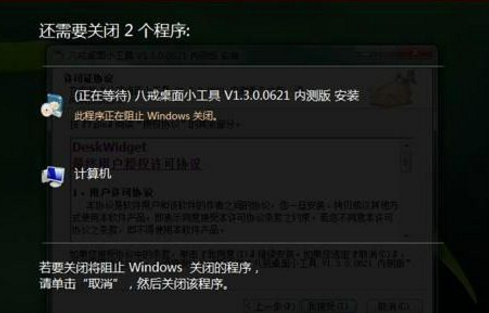
1、我们点击“开始”——“运行”,输入“Regedit”后即可打开注册表编辑器;
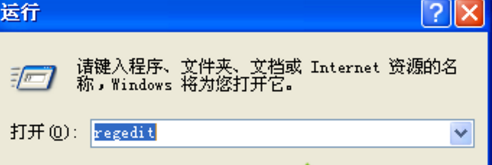
2、之后我们依次展开:HKEY_USERS\.DEFAULT\Control Panel\Desktop;
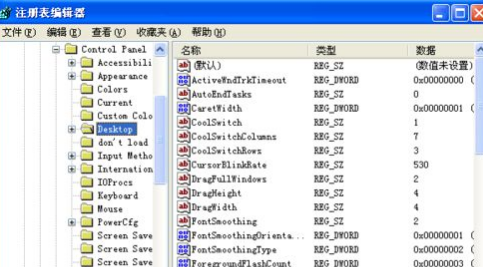
3、我们在右侧窗格中找到“AutoEndTasks”,若是没有就新建一个名为“AutoEndTasks”的“字符串值”,并把数值改成“1”;
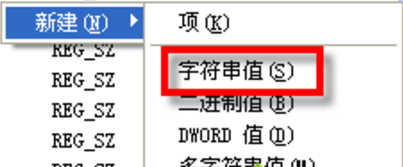
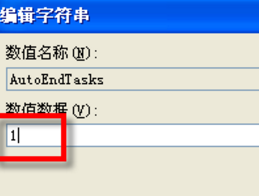
4、同理我们查找或创建“WaitToKillAppTimeout”,把数值修改成“2000”,指2000毫秒,即当程序没有响应时,等待2秒,之后自动结束相应程序。
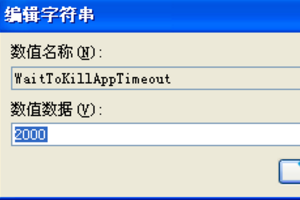
以上就是关于重装系统win7设置提醒默认选择强制关机的方法。
系统重装相关下载
系统重装相关教程
重装系统软件排行榜
重装系统热门教程
- 系统重装步骤
- 一键重装系统win7 64位系统 360一键重装系统详细图文解说教程
- 一键重装系统win8详细图文教程说明 最简单的一键重装系统软件
- 小马一键重装系统详细图文教程 小马一键重装系统安全无毒软件
- 一键重装系统纯净版 win7/64位详细图文教程说明
- 如何重装系统 重装xp系统详细图文教程
- 怎么重装系统 重装windows7系统图文详细说明
- 一键重装系统win7 如何快速重装windows7系统详细图文教程
- 一键重装系统win7 教你如何快速重装Win7系统
- 如何重装win7系统 重装win7系统不再是烦恼
- 重装系统win7旗舰版详细教程 重装系统就是这么简单
- 重装系统详细图文教程 重装Win7系统不在是烦恼
- 重装系统很简单 看重装win7系统教程(图解)
- 重装系统教程(图解) win7重装教详细图文
- 重装系统Win7教程说明和详细步骤(图文)













